Растягивание аудио ИИ для Windows
Это руководство поможет вам легко и быстро задать длину аудио, при этом нет необходимости обрезать, пульсировать или добавлять затухания.
Растягивание аудио ИИ - это полезный инструмент для автоматического изменения музыки. Он позволяет легко подогнать длительность аудио дорожки под длительность видео. Начало и конец материала остаются неизменными в процессе ремикса, а середина будет отредактирована.
Указатель
Варианты использования
Приведем два примера, использования данного инструмента на практике:
- Влог с несколькими сценами и разными музыкальными клипами. Музыка - это лучший способ связать ваши видео в единый смысловой посыл, с помощью неё можно передать настроение и атмосферу, происходяющую в видео. Однако длина каждого клипа может не соответствовать вашим предпочтениям.
- Видеоблог с той же музыкой, но время воспроизведения музыки не совпадает со временем видео. Нарезка, перестановка и подгонка аудио - довольно утомительное занятие. Растягивание аудио ИИ дает вам возможность мгновенно растянуть звук и удлинить его до нужного момента видео.
Применение Растягивание аудио ИИ на Windows
Для изменения продолжительности аудио выполните следующие действия.
Шаг 1: Откройте функцию растяжения(stretch)
После запуска приложения Filmora и добавления звуковой дорожки нужно щелкнуть значок растяжки на панели инструментов.
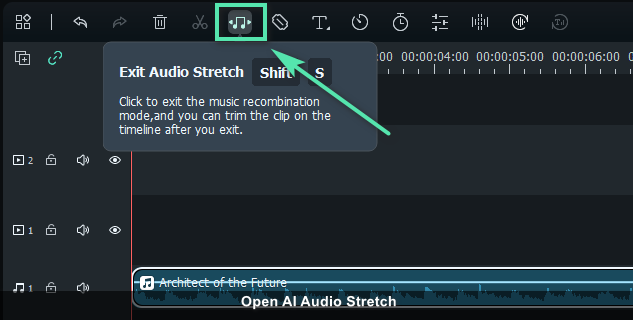
Шаг 2: Задайте время аудио
Сначала выберите аудиоклип, который нужно изменить. Затем перетащите его на таймлайн вперед или назад до места, где его нужно запустить или остановить.

Удаление функции Stretch из аудио
Выполните следующие действия, чтобы восстановить изначальный вид аудио
Шаг 1: При необходимости отредактируйте длину
Если вы хотите удалить эффект, вы можете щелкнуть по клипу правой кнопкой мыши и выбрать Delete Audio Stretch, чтобы удалить эффект растяжения. Или же щелкните еще раз на значок растяжки, чтобы снова установить длительность.
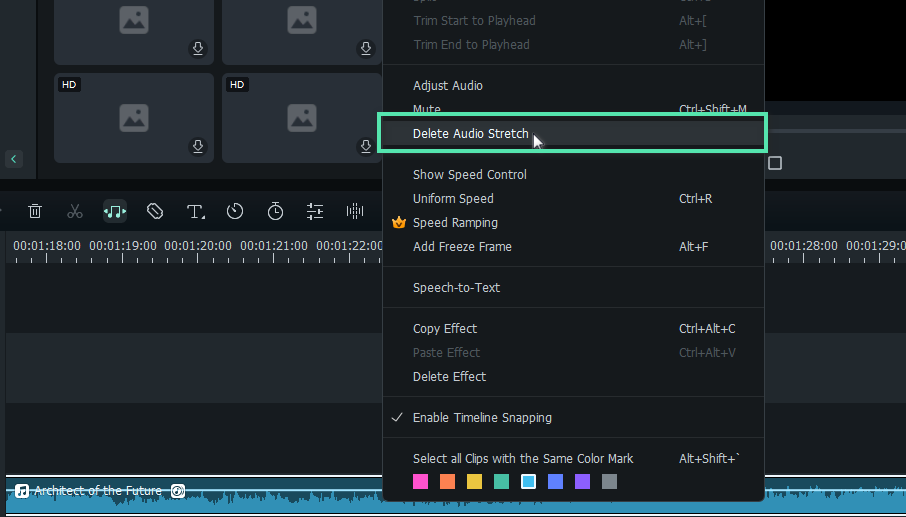
Примечания:
1 Ограничение по времени: Filmora Растягивание аудио ИИ поддерживает только аудиоклипы длительностью от 10 с до 10 ч.
2 Использование растягивания звука автоматически удалит эффект реверса, использовавшийся ранее для вашего клипа.
